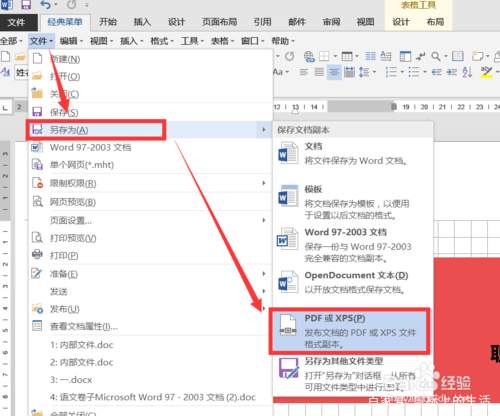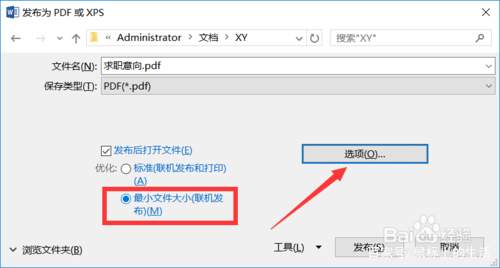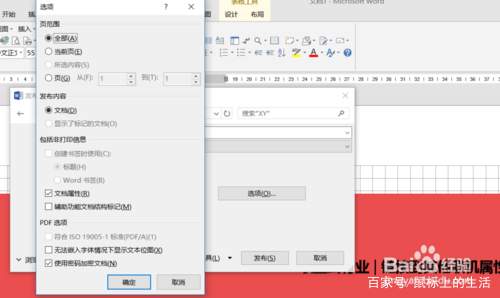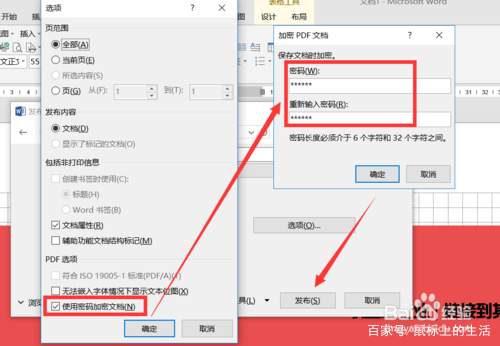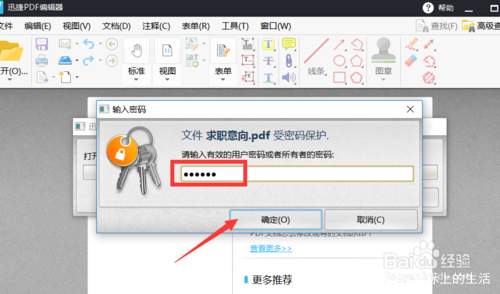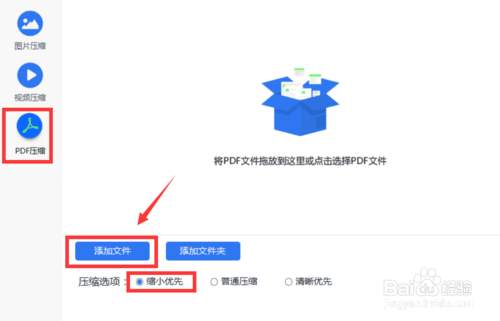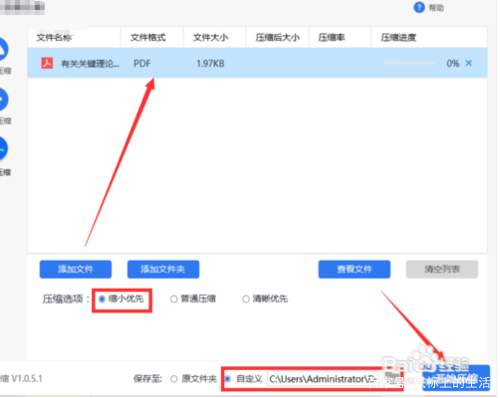如何对文档进行加密(怎样给压缩文件加密)
怎么减少或压缩PDf文档的大小呢?为了便于网络传输,我们会对相关的文档进行体积大小压缩。接下来就与大家分享一下有关PDF文档大小压缩的具体方法。
方法/步骤
- 1
- 想对PDf文档进行压缩以减少文件大小,我们可以借助Word所提供的格式转换功能来实现。如图所示,将Word文档另存为PDF格式。
- 步骤阅读
- 2
- 打开的“导出为PDF或XPS”窗口后,将“保存选项”设置为“最小保存”项,同时点击“工具”按钮。
- 步骤阅读
- 3
- 打开的“选项‘界面中,勾选”使用密码保护文件“并点击”确定“按钮,此时需要输入加密密码,之后就可以正式发布PDF文档了。
- 步骤阅读
- 步骤阅读
- 4
- 以上方法所生成的PDF文档体积相对较小,我们可以利用任意一款PDF查看工具对当前所造成的文档进行查看,此时就要求输入相应的密码才能正常访问。
- 步骤阅读
- 5
- 我们还可以借助如图所示的压缩工具对PDF文档进行压缩操作。如图所示,通过百度 搜索下载此款压缩工具并运行,从打开的程序主界面中选择“PDF压缩”。
- 步骤阅读
- 6
- 从打开的“PDF压缩”界面中,点击“添加文件”按钮,以选择相应的PDF文档进入压缩过程,在此将“压缩选项”设置为“最小体积”,点击“开始转换”按钮即可自动完成相关PDF文档的压缩操作。
赞 (0)